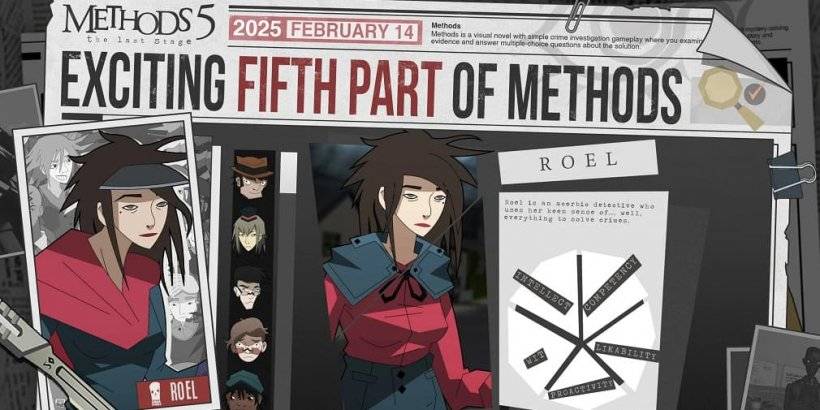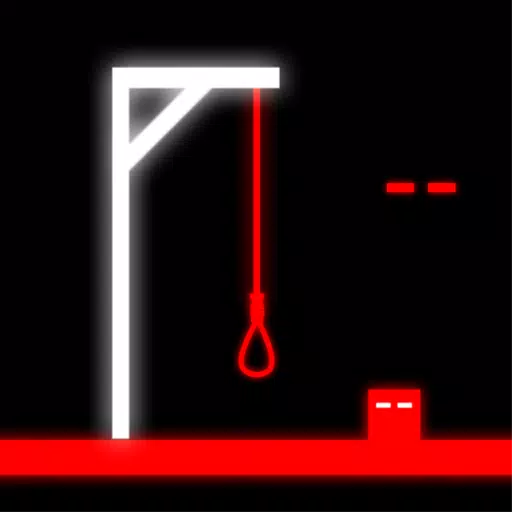Même après tant d'années, Minecraft continue de dominer le paysage du jeu de bac à sable. Avec ses aventures sans fin, ses mondes générés dynamiquement et ses capacités multijoueurs robustes, il offre des possibilités créatives illimitées. Plongeons dans les étapes essentielles pour commencer votre voyage Minecraft.
Table des matières
- Création d'un compte Minecraft
- Comment commencer votre voyage
- PC (Windows, macOS, Linux)
- Xbox et PlayStation
- Appareils mobiles (iOS, Android)
- Comment sortir Minecraft
Création d'un compte Minecraft
Pour vous lancer dans votre aventure Minecraft, vous devrez d'abord créer un compte Microsoft, que vous utiliserez pour vous connecter au jeu. Accédez au site Web officiel de Minecraft, localisez le bouton "Connexion" dans le coin supérieur droit et cliquez dessus. Une fenêtre vous invitera à créer un nouveau compte.
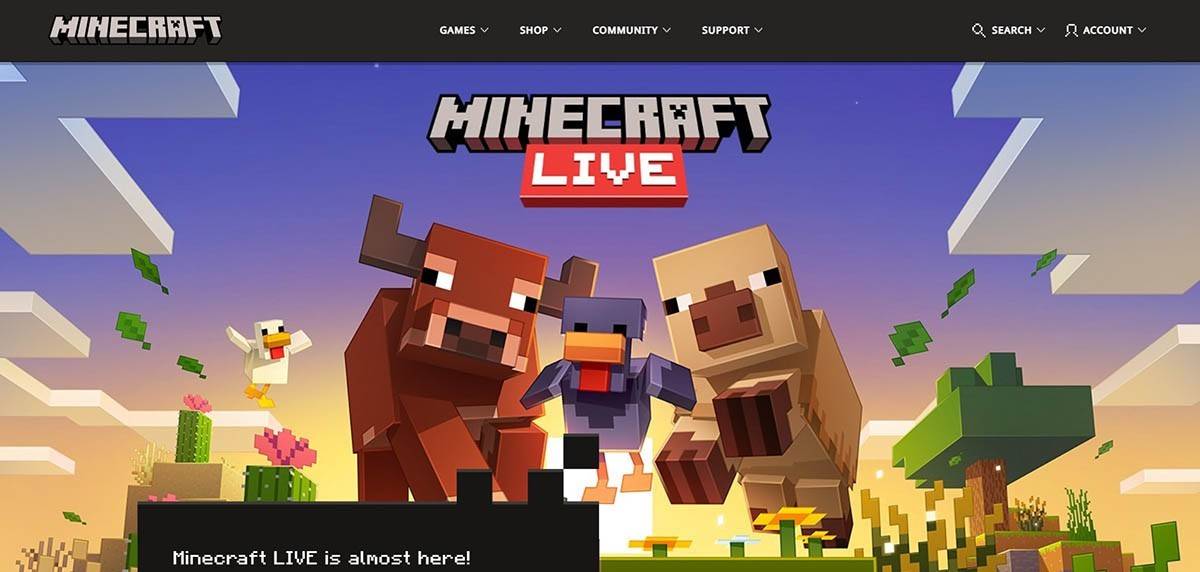 Image: minecraft.net
Image: minecraft.net
Entrez votre adresse e-mail et créez un mot de passe solide pour votre compte Minecraft. Choisissez un nom d'utilisateur unique; S'il est déjà pris, le système proposera d'autres suggestions.
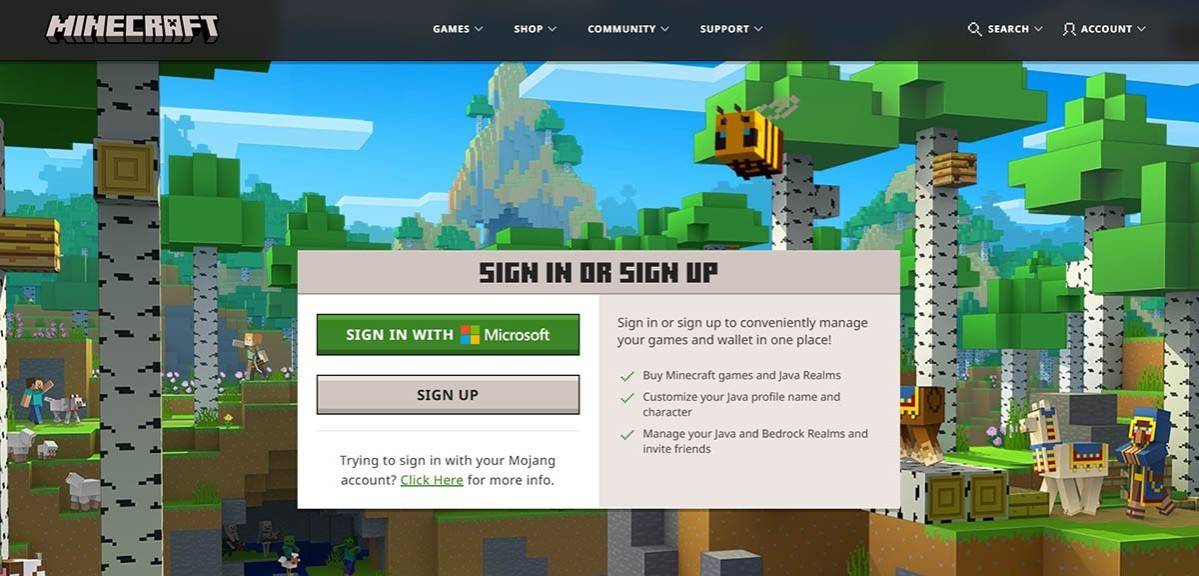 Image: minecraft.net
Image: minecraft.net
Après avoir configuré votre compte, vérifiez votre adresse e-mail en entrant le code qui vous est envoyé. Si vous ne le voyez pas dans votre boîte de réception, cochez le dossier "spam". Une fois vérifié, votre profil sera lié à votre compte Microsoft, et vous pouvez procéder à l'achat du jeu dans le magasin sur le site Web, en suivant les invites pour terminer votre achat.
Comment commencer votre voyage
PC (Windows, macOS, Linux)
Sur un PC, vous avez accès à deux versions de Minecraft: Java Edition et Bedrock Edition. Java Edition, compatible avec Windows, MacOS et Linux, peut être téléchargée à partir du site officiel de Minecraft. Après avoir installé le lanceur, connectez-vous à l'aide de votre compte Microsoft ou Mojang et choisissez la version que vous souhaitez lire.
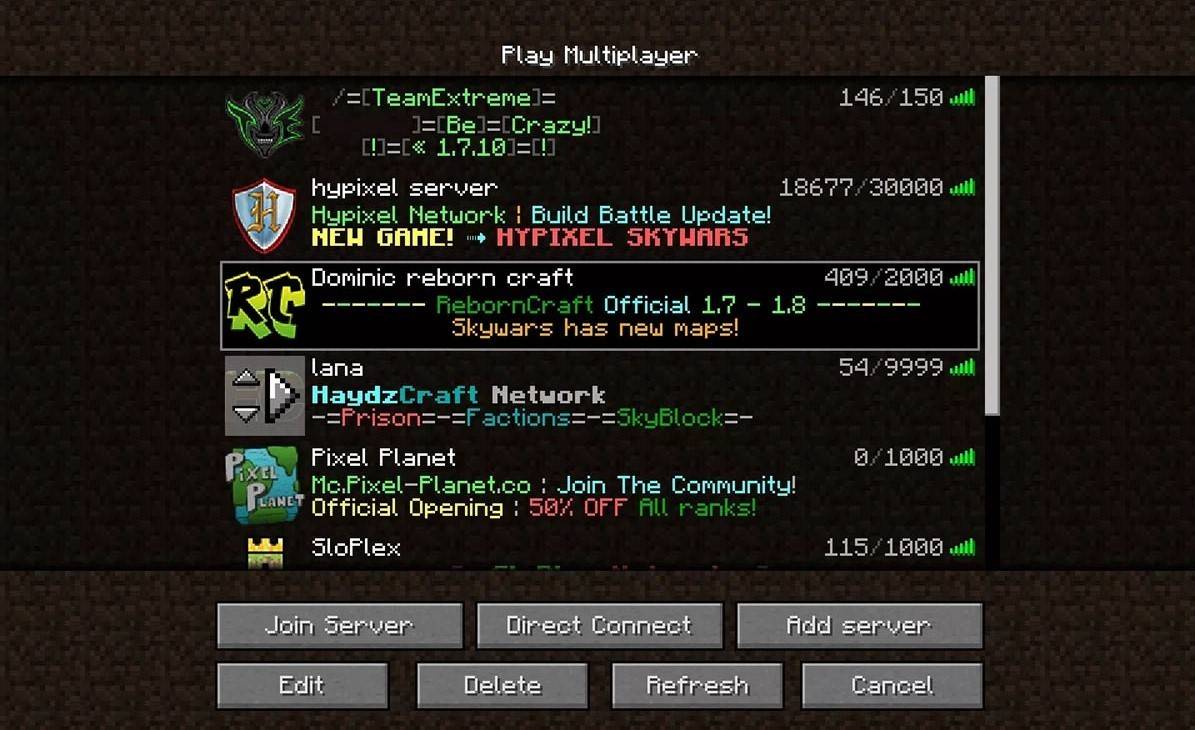 Image: aiophotoz.com
Image: aiophotoz.com
Lors de votre premier lancement, vous serez invité à saisir vos informations d'identification de compte Microsoft. Si vous prévoyez de jouer en solo, appuyez sur le bouton "Créer un nouveau monde". Vous pourrez alors sélectionner votre mode de jeu - choose "Survival" pour une expérience classique ou "créative" pour les ressources sans fin.
Pour le multijoueur, accédez à la section "Play" dans le menu principal, puis vers l'onglet "Serveurs". Ici, vous pouvez rejoindre un serveur public ou vous connecter à un serveur privé à l'aide d'une adresse IP. Pour jouer avec des amis dans le même monde, créez ou chargez un monde, ajustez les paramètres pour activer le multijoueur et invitez vos amis.
Xbox et PlayStation
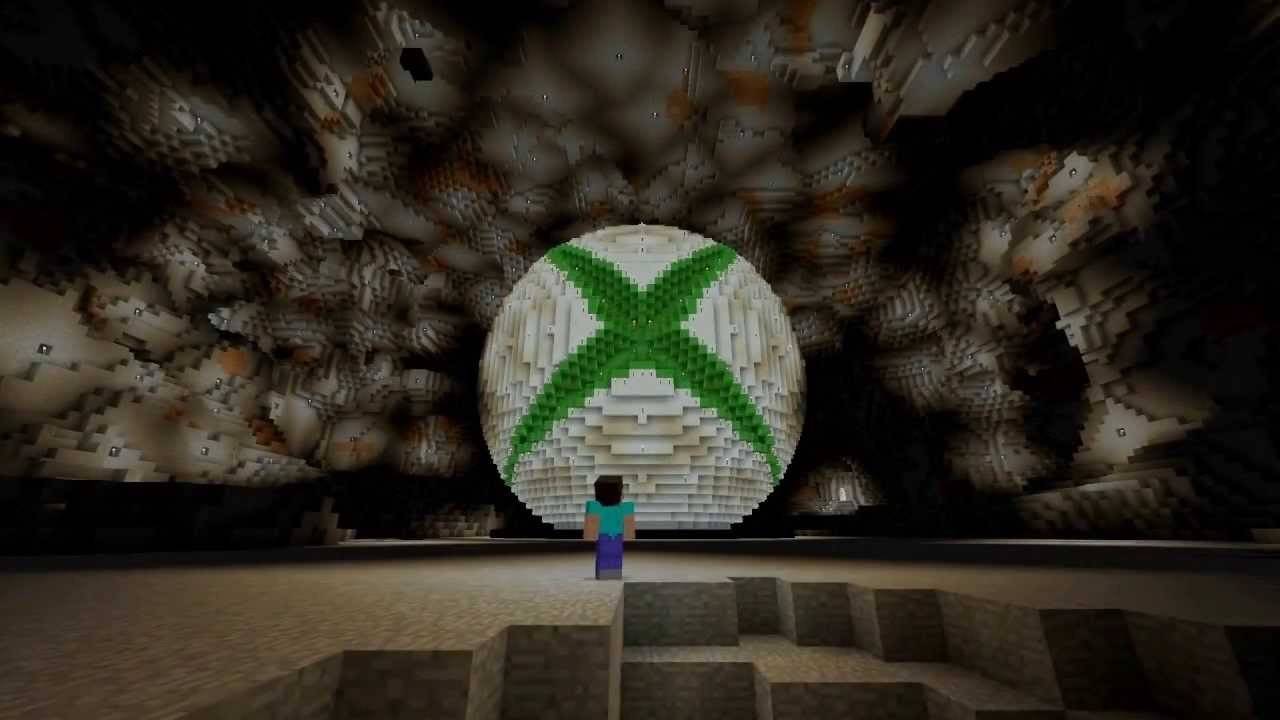 Image: youtube.com
Image: youtube.com
Pour les utilisateurs de Xbox (y compris Xbox 360, Xbox One et Xbox Series X / S), téléchargez Minecraft à partir du Microsoft Store. Après l'installation, lancez le jeu à partir de l'écran d'accueil de votre console et connectez-vous avec votre compte Microsoft pour synchroniser vos réalisations et vos achats.
Les utilisateurs de PlayStation (PlayStation 3, 4 et 5) peuvent acheter et télécharger Minecraft à partir du PlayStation Store. Lancez le jeu à partir de l'écran d'accueil de la console et connectez-vous avec un compte Microsoft pour activer le jeu multiplateforme.
Appareils mobiles (iOS, Android)
Minecraft peut être acheté via l'App Store pour iOS ou Google Play pour Android. Après l'installation, connectez-vous avec votre compte Microsoft pour accéder au jeu. La version mobile prend en charge le jeu multiplateforme avec d'autres appareils.
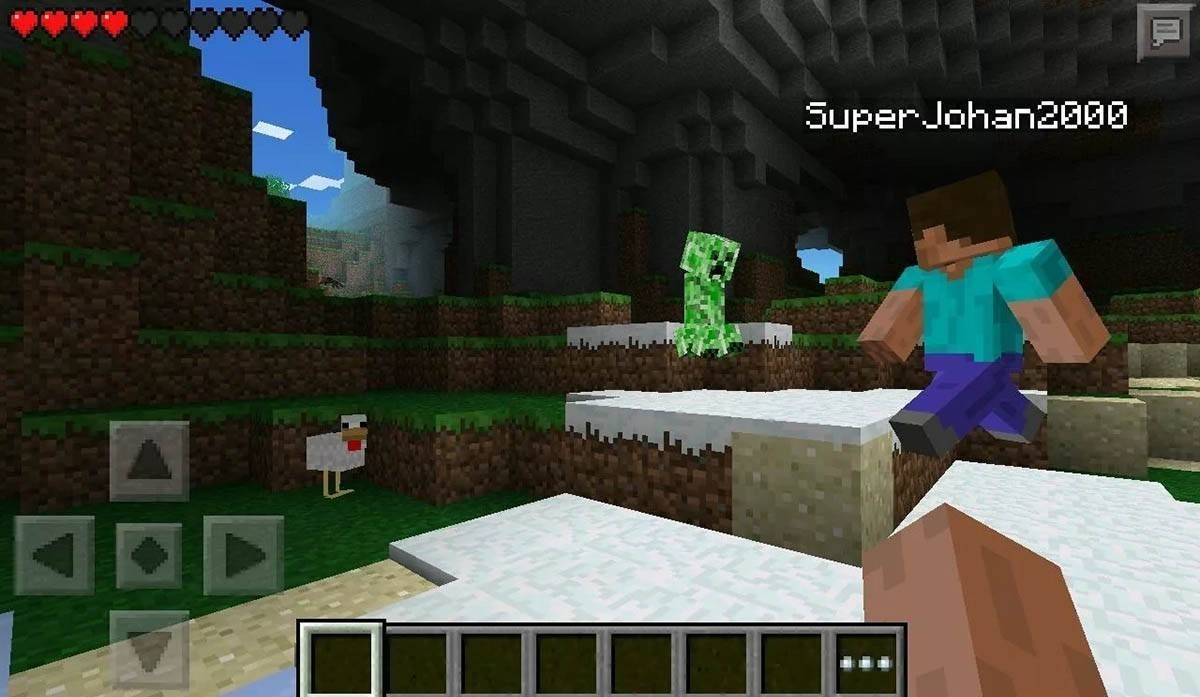 Image: Storage.googleapis.com
Image: Storage.googleapis.com
Il convient de noter que Bedrock Edition permet un jeu multiplateforme sur tous les appareils mentionnés, vous permettant de vous connecter avec des joueurs sur différentes plates-formes. Cependant, Java Edition est exclusive à PC et ne prend pas en charge le jeu multiplateforme.
Comment sortir Minecraft
Pour quitter le jeu sur un PC, appuyez sur la touche ESC pour accéder au menu du jeu et cliquez sur "Enregistrer et arrêter". Cela vous rendra au menu principal, d'où vous pouvez fermer le programme entièrement.
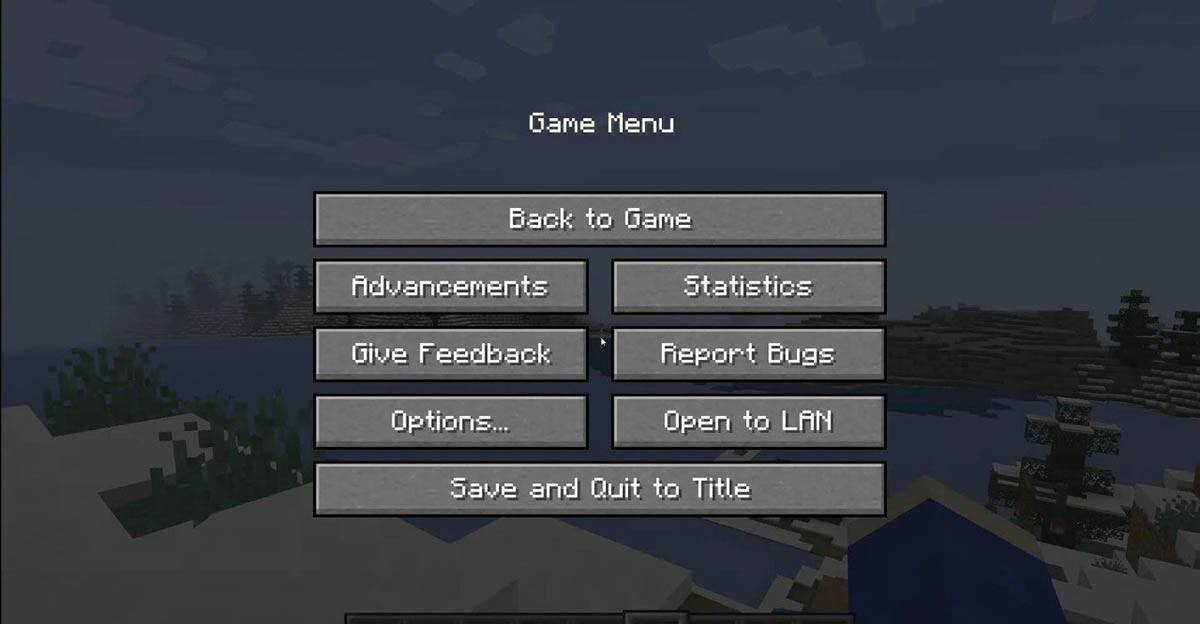 Image: tlauncher.org
Image: tlauncher.org
Sur les consoles, utilisez le bouton Pause du Gamepad pour ouvrir le menu, puis sélectionnez "Enregistrer et quitter". Pour fermer complètement le jeu, appuyez sur le bouton "Accueil" de votre console, mettez en surbrillance Minecraft et choisissez l'option de sortie.
Pour les appareils mobiles, l'option "Enregistrer et QUIT" est disponible dans le menu en jeu. Pour fermer complètement l'application, utilisez le menu système de votre appareil. Sur Android, balayez le bas pour accéder aux applications en cours d'exécution et fermer Minecraft; Sur iOS, appuyez sur le bouton "Accueil" ou glissez vers le haut pour fermer l'application.
Maintenant que vous êtes équipé des bases, il est temps de profiter de votre voyage Minecraft à travers n'importe quel appareil, en découvrant de nouvelles expériences dans les modes en solo et multijoueur dans cet univers en bloc.